Answer Bot可与Zendesk Guide配合使用,以智能方式推荐文章,从而帮助客户解决问题,避免他们致电专员。要了解更多关于Answer Bot 的信息,请参阅 Zendesk 智能机器人文档。
您可以使用 Explore 创建报告,以帮助您分析Answer Bot 的性能表现,并衡量在您的组织中其所节省的成本。Explore 包含一个 内置面板 ,显示关于Answer Bot 的常见统计数据,但您也可以创建自己的报告。在本文中,将向您介绍为Answer Bot创建报告的一些基础知识。
本文章包含以下主题:
您需要什么
技能级别:中级
所需时间:30 分钟
- 编辑者或管理员权限(请参阅将用户添加到 Explore)
- 带有Answer Bot附加功能的Zendesk Guide Professional 或 Enterprise
- 使用 的空白 Explore 报告 Answer Bot:文章建议 数据集。如果您在创建报告时需要帮助,请参阅创建报告。
基本报告
建议
当客户联系您时, Answer Bot将扫描请求文本,并推荐可以为客户解决问题的相关文章。

这些称为建议。
查看Answer Bot提出的建议数
- 在空白报告的指标面板中,单击添加。
- 在指标列表中,选择 Answer Bot推荐的文章>推荐文章,然后单击 应用。
Explore 显示Answer Bot提出的建议总数。

已单击文章
在推荐文章列表中,客户可以访问任意文章,看看文章是否解决了他们的问题。

这些称为已单击建议。
查看建议的单击数
- 在空白报告的指标面板中,单击添加。
- 在指标列表中,选择 Answer Bot推荐的文章>已单击文章,然后单击 应用。
Explore 将显示客户单击的建议总数。

解决
当收到Answer Bot建议的终端用户将其请求标记为已解决时,即表示已解决。

查看Answer Bot解决数
- 在空白报告的指标面板中,单击添加。
- 在指标列表中,选择 Answer Bot推荐的文章>解决方案,然后单击 应用。
Explore 会显示Answer Bot推荐的解决总数。

已拒绝文章
当收到Answer Bot建议的终端用户将其请求标为未解决时,即表示拒绝。

查看Answer Bot拒绝数量
- 在空白报告的指标面板中,单击添加。
- 在指标列表中,选择 Answer Bot推荐的文章>已拒绝文章,然后单击 应用。
Explore 会显示Answer Bot推荐被拒绝的总数。
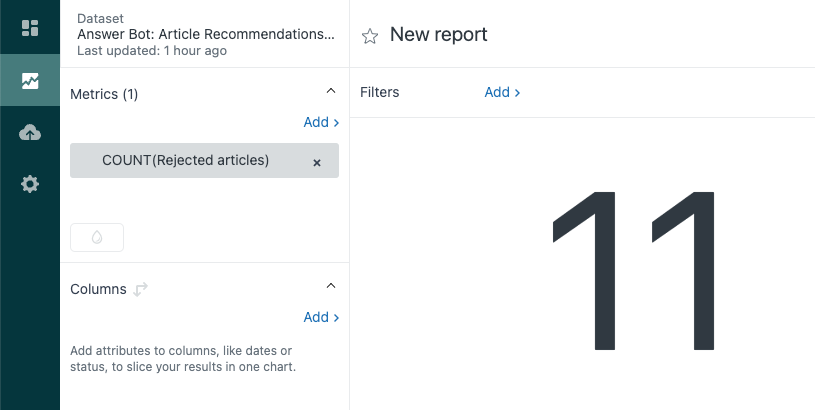
现在,您将可以使用这些指标来创建更复杂的报告。
高级报告
Answer Bot解决方案的前十篇文章
要充分利用Answer Bot,在创建帮助中心文章时,标题应清晰,第一段中应包含有助于识别问题的信息。此报告可帮助您识别Answer Bot推荐并解决客户问题的前十篇文章。这有助于您了解什么样的文章可以使用Answer Bot提供最佳结果。
创建前十篇文章报告
- 在空白报告的指标面板中,单击添加。
- 在指标列表中,选择 Answer Bot答案>解决方案,然后单击 应用。
- 在行面板中,单击添加。
- 在属性列表中,选择 文章>文章翻译标题,然后单击 应用。Explore 即显示一个表格,其中包含您帮助中心内的所有文章以及Answer Bot解决数。
- 现在,您可以将此限制为仅显示前十个结果。在结果操作菜单中 (
 ),单击 顶部/底部。
),单击 顶部/底部。 - 在 顶部/底部 筛选页面上,勾选 顶部,然后在数字字段中输入 10。
- 单击应用。现在仅显示前十名的结果。

Bot 按状态回复
本例中,您将创建一个报告,显示今年每个智能机器人回答的状态。
- 在空白报告的指标面板中,单击添加。
- 在指标列表中,选择 Answer Bot答案>尝试,然后单击 应用。
- 在列面板中,单击添加。
- 在属性列表中,选择 Answer Bot答案>回答状态。
Explore 会显示一个饼图,其中包含以下智能机器人回答状态的百分比:
- 未提供:尚未提供答案。
- 已提供:答案已提供。
- 已单击:客户已单击答案。
- 已解决:的回复使工单得到了解决。

现在您将添加一个日期筛选,将结果限制为仅今年。
- 在筛选面板中,单击添加。
- 在筛选列表中,选择 时间 - Answer Bot答案已创建>回答已创建 - 年,然后单击 应用。
- 单击您刚添加的筛选,然后选择 编辑日期范围。
- 在日期范围页面上,选择 今年,然后单击 应用。
Explore 会重新计算结果,从今年开始,仅显示智能机器人答案的状态。
后续步骤
Answer Bot数据集包含许多指标和属性,可用于帮助您创建自己的报告。有关可用指标和属性的列表,请参阅 Zendesk Guide 的指标和属性。
翻译免责声明:本文章使用自动翻译软件翻译,以便您了解基本内容。 我们已采取合理措施提供准确翻译,但不保证翻译准确性
如对翻译准确性有任何疑问,请以文章的英语版本为准。